HEIC es un formato de fotografía completamente nuevo creado por Apple desde iOS11. HEIC es el nombre inicial del formato de imagen de alta eficiencia, lo que significa que permite a iPhone almacenar más fotos con el mismo volumen de espacio porque el formato HEIC ocupa menos espacio que JPG. Aunque este es un gran avance para iPhone, pero a veces causa problemas. No puede verificar sus fotos HEIC en la PC de Windows, por ejemplo. Además, la mayoría de los editores aún no admiten las fotos de HEIC todavía. Entonces, la forma simple de resolver este problema es convertir el formato HEIC a JPG.
Como una herramienta completa de administración de contenido para dispositivos iOS, iTools ha acompañado el progreso del dispositivo iOS desde iPhone3. Ayudó a más de 10 millones de usuarios de iOS a administrar sus dispositivos iOS de una manera más fácil e inteligente. Y también desarrolló la función para convertir HEIC a JPG para usuarios de iOS. Descargar iTools (iTools para ventanas, iTools para Mac) para intentarlo.
Ventajas de iTools:
Transfiere casi cualquier cosa, incluso música, notas de voz, videos, fotos, documentos, libros, archivos, aplicaciones a tu computadora con unos pocos clics.
Importe música, videos, fotos, libros, contactos y archivos desde la computadora a sus dispositivos iOS sin perder datos.
Administre todos los contenidos en su iphone con facilidad.
Realice copias de seguridad de casi todo en su iPhone a PC, de forma selectiva o en conjunto con solo unos pocos clics.
Personalice sus propios tonos de llamada de manera fácil y rápida.
Soporte de transferencia de iPhone antiguo a iPhone nuevo con un solo clic.
Soporte de ubicación virtual, puede ubicar su iPhone en cualquier lugar que desee con solo unos pocos clics.
Convierte HEIC a JPG fácilmente.
Compatible con todos los dispositivos iOS, incluye todos los modelos de iPhone / iPad / iPod, etc.
Se puede instalar tanto en la computadora Windows como en Mac.
Cómo convertir heic a jpg con iTools?
Step1:
Abra iTools, haga clic en "caja de herramientas" en la barra de menú, verá el botón "Convertidor HEIC":
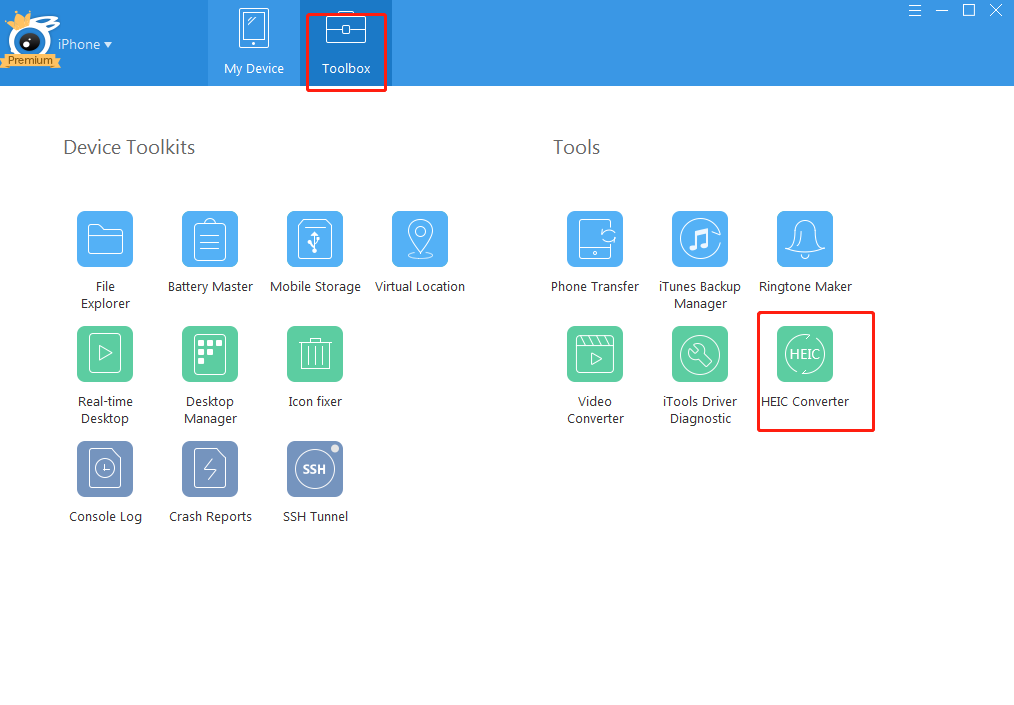
Step2:
Haga clic en "Convertidor HEIC", verá la siguiente interfaz:
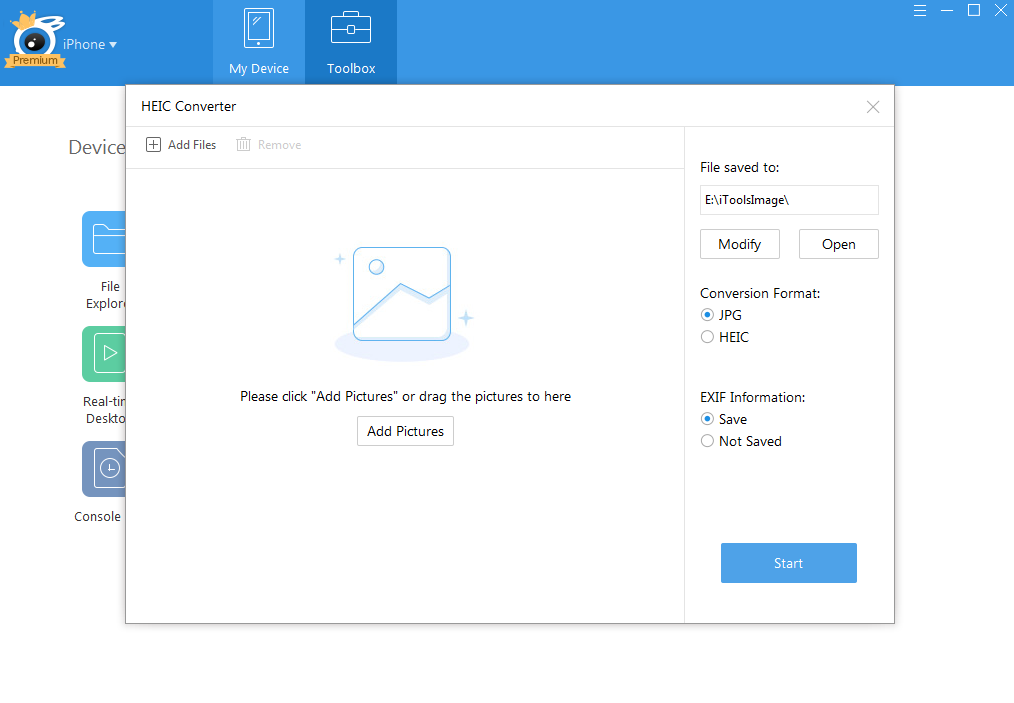
Step3:
Haga clic en "Agregar imágenes" para agregar fotos con formato heic desde su computadora,
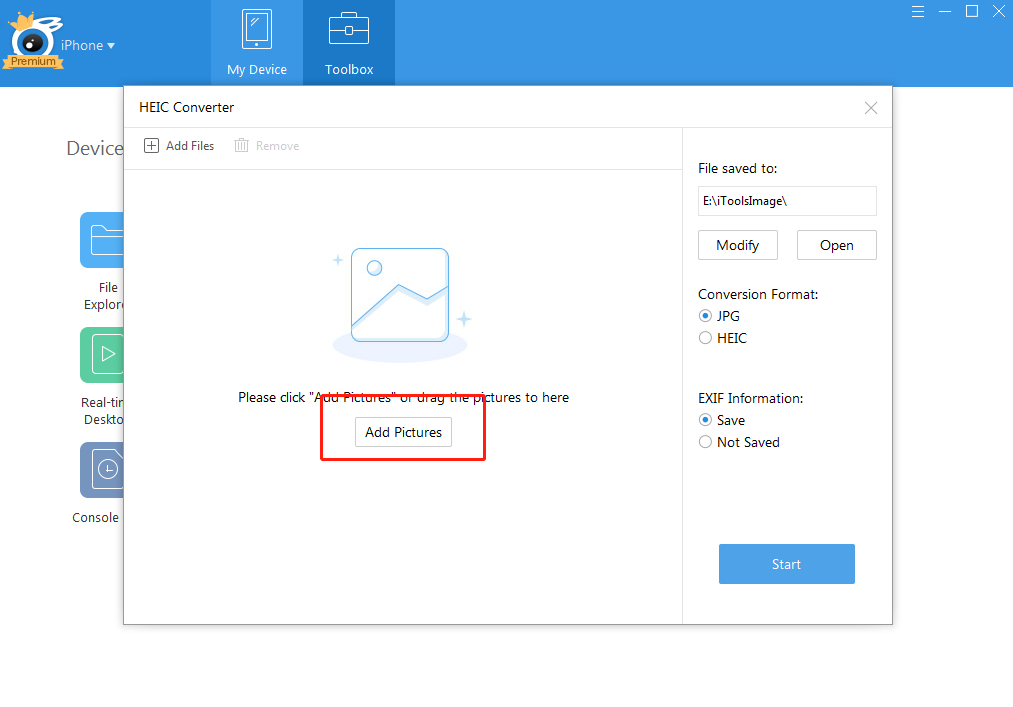
Step4:
Luego puede hacer clic en el botón azul "Inicio" para comenzar el proceso de conversión.
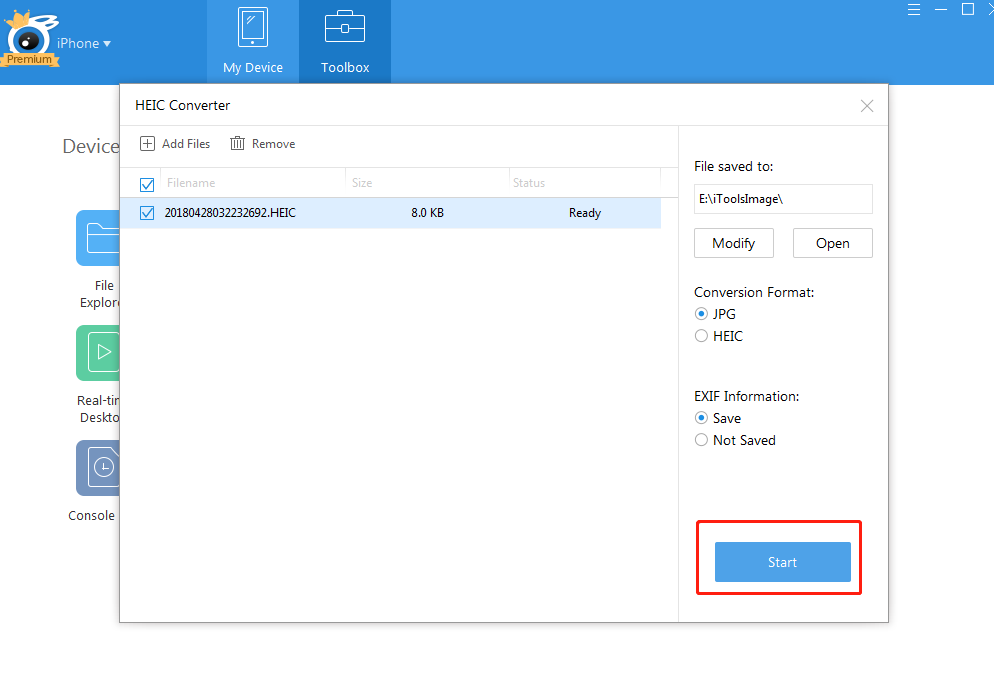
Después de convertir con éxito fotos de heic a jpg, puede hacer clic en el botón "abrir" para revisar las imágenes. Ahora puedes ver que todas las fotos se han convertido en formato jpg, y ahora puedes ver las fotos en la computadora.
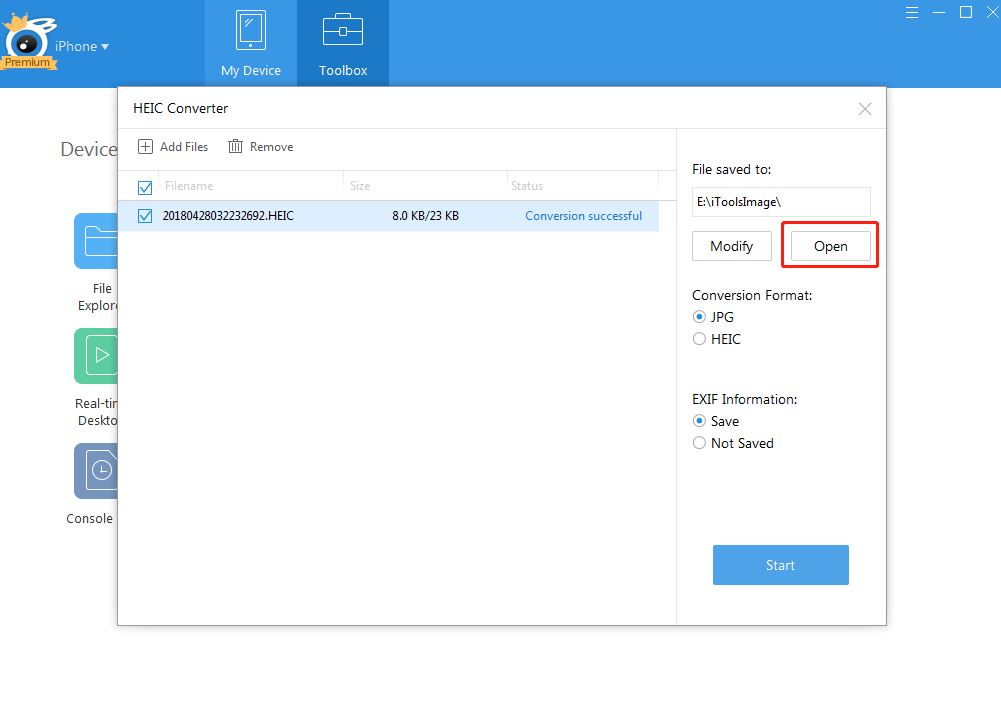
Cualquier otro problema para iTools durante su operación, vaya a nuestro servicio de atención para soluciones.
Sepa más sobre thinkskysoft e iTools, haga clic en esta página.
